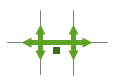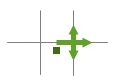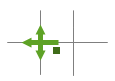本主题介绍了服务区分析图层的要素类和分析属性。
设施点要素类
Facilities 要素类用于存储创建输出服务区面时围绕的输入设施点。 您可以提供服务区分析图层在解决分析时参考的输入字段值。 分析完成后,要素类也会存储输出字段值。
以下各表描述了设施点要素类的输入字段和输入/输出字段:
设施点:输入字段
| 输入字段 | 描述 | 数据类型 |
|---|---|---|
ObjectID | 系统管理的 ID 字段。 | 对象 ID |
Shape | 指示网络分析对象地理位置的几何字段。 | 几何 |
Name | 网络分析对象的名称。 | 文本 |
Attr_[Cost] (例如,Attr_Minutes,其中 Minutes 是行程成本) | 该字段存储设施点的附加时间、距离或其他行程成本。 向此字段中添加值将缩小服务区的范围。 例如,如果针对三个设施点查找服务区且使用 DriveTime 阻抗属性作为成本,则 Attr_DriveTime 字段可用于存储在设施点所花费的时间。 例如,在计算表示消防站响应时间的服务区时,Attr_DriveTime 字段可以存储每个消防站的出动时间,该时间为消防员配带好适当的防护设备并离开消防站所用的时间。 假设“消防站 1”的出动时间为 1 分钟,“消防站 2”的出动时间为 3 分钟。 如果分别计算这两个消防站的 5 分钟服务区,则“消防站 1”的实际服务区相当于 4 分钟服务区的范围(因为在这 5 分钟里需要 1 分钟的出动时间)。 同样,“消防站 2”的服务区距离消防站为 2 分钟。 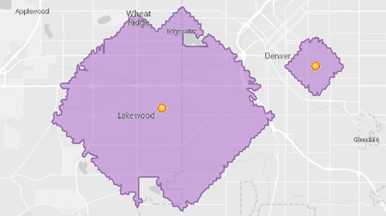 只有在字段名称 (Attr_[Cost]) 的 [Cost] 部分匹配为分析图层或出行模式的成本属性时,您所输入的值才会对分析产生影响。 例如,如果您向 Attr_DriveMinutes 添加 5,但是分析中所使用的成本属性为 TruckTime,则分析结果中不包括这额外的 5 分钟;但是,如果将网络成本属性更改为与 DriveMinutes 相对应的 Attr_DriveMinutes,则会将您输入的 5 分钟添加到结果中。 | 双精度 |
Breaks_[Cost] (例如,Breaks_DriveTime,其中 DriveTime 是网络的行程成本) | 可以在 Breaks_[Cost] 字段中存储每个服务区设施点所使用的不同面中断值。 例如,对于两个设施点,您可以为其中一个设施点生成 5 和 10 分钟服务区,为另一个设施点生成 6、9 和 12 分钟服务区。 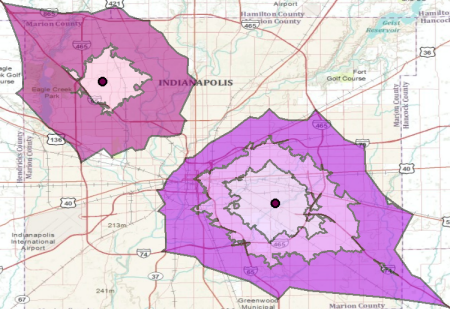 多个中断值应使用空格分隔的字符串指定。 例如,如需为给定设施点指定 6 分钟、9 分钟和 12 分钟的面,则字段值应为 6 9 12。 在 Breaks_[Cost] 字段中指定的值将覆盖中断分析图层设置。 如果没有为 Breaks_[Cost] 字段指定任何值,则针对该设施点将生成基于中断设置的服务区面。 警告:如果为分析配置的面边界类型为融合,则将忽略每个设施点的中断。 | 文本 |
网络位置字段
| 结合使用这些属性可描述网络中对象所在的点。 |
|
CurbApproach | CurbApproach 字段用于指定车辆到达和离开设施点的方向。 如果路边通道限制为车辆一侧,则它可以进一步限制服务区的范围。 CurbApproach 值的可用选项如下:
| 长整型 |
设施点:输入/输出字段
| 输入/输出字段 | 描述 | 数据类型 |
|---|---|---|
Status | 指定该点相对于其在网络上的位置以及分析结果的状态。 可能的值如下:
| 长整型 |
面要素类
面要素类存储生成的服务区面,该服务区面覆盖能够在给定时间、距离或其他行程成本中断内到达的网络区域。 该要素类无法向分析图层提供输入,它只存储输出信息。
要生成面要素类,请在服务区图层选项卡的输出几何组中,将输出形状类型设置为面  或面和线
或面和线  。
。
面:输出字段
下表列出面要素类的输出字段:
| 输出字段 | 描述 | 数据类型 |
|---|---|---|
ObjectID | 系统管理的 ID 字段。 | 对象 ID |
Shape | 内部存储的面的几何。 | 几何 |
Name | 服务区多边形的名称是基于相关联设施点的名称和中断范围来命名的;例如,总部:0.0 – 5.0 表示从设施点总部起在 5 分钟内涵盖所有可穿越边的多边形。 | 文本 |
FacilityID | 关联设施点的唯一 ID。 | 长整型 |
FromBreak | 多边形中断范围的下限。 | 双精度 |
ToBreak | 多边形中断范围的上限。 | 双精度 |
线要素类
线要素类将生成的服务区存储为线状要素,并覆盖能够在给定时间、距离或其他行程成本中断内到达的街道或网络边。 由于服务区分析以沿网络线的测量结果为基础,因此线可以比面更真实地表示服务区。
线要素类无法向分析图层提供输入,它只存储输出信息。
默认情况下,不会在服务区分析期间生成服务区线;但是可以生成它们。 在服务区图层选项卡的输出几何组中,将输出形状类型设置为线  或面和线
或面和线  。
。
线:输出字段
下表列出线要素类的输出字段:
| 输出字段 | 描述 | 数据类型 |
|---|---|---|
ObjectID | 系统管理的 ID 字段。 | 对象 ID |
Shape | 内部存储的线的几何。 | 几何 |
FacilityID | 关联设施点的唯一 ID。 | 长整型 |
FromCumul_[成本] (例如,FromCumul_Miles,其中 Miles 是行程成本) | 从设施点到此线要素起点这一路径的累积成本。 在这个值中包含线起点处相邻交汇点的成本。 该字段针对成本属性和所有累积属性而生成。 | 双精度 |
ToCumul_[成本] (例如,ToCumul_Miles,其中 Miles 是行程成本) | 从设施点到此线要素终点这一路径的累积成本。 在这个值中不包含线终点处相邻交汇点的成本。 该字段针对成本属性和所有累积属性而生成。 | 双精度 |
SourceID | 每条服务区线都要遍历网络源要素类(用于创建在其上执行服务区分析的网络数据集的要素类)中的一个要素。 此字段用于执行遍历要素所属的源要素类的唯一 ID。 | 长整型 |
SourceOID | 服务区遍历的基础源要素的对象 ID。 | 长整型 |
FromPosition | 指定服务区线沿基础源要素的开始位置。
| 双精度 |
ToPosition | 指定服务区线沿基础源要素的结束位置。
| 双精度 |
服务区分析图层属性
以下各小节列出了可为分析图层设置的属性。 其位于服务区图层选项卡,且仅当在内容窗格中选择了服务区图层或其子图层时才可用。
分析
可以使用本部分中的选项来估算配额并运行分析。

运行
加载输入要素并设置分析属性后,请单击运行按钮以运行分析。 如果分析使用配额,并且求解的估算配额数量超过可用配额,则将显示阻止求解的错误消息或者允许您选择是否继续求解的警告消息。
根据网络数据集的源,运行按钮可能会有所不同。
 - 网络分析图层正在引用本地网络数据源。
- 网络分析图层正在引用本地网络数据源。 - 网络分析图层正在引用 ArcGIS Online 中的网络数据源。
- 网络分析图层正在引用 ArcGIS Online 中的网络数据源。 - 网络分析图层正在引用 ArcGIS Enterprise 门户中的网络数据源。
- 网络分析图层正在引用 ArcGIS Enterprise 门户中的网络数据源。
估算配额
可以使用估算配额按钮估计在所选网络分析图层上运行分析将消耗的服务配额数量。 启用此按钮后,其将指示在求解网络分析图层时将消耗配额。

当发生以下情况时,将启用估算配额按钮:
- 网络分析图层的网络数据源托管在 ArcGIS Online 中。
- 在 ArcGIS Online 中配置 ArcGIS Enterprise 门户路径服务。

当发生以下情况时,将禁用估算配额按钮:
- 网络分析图层的网络数据源托管在本地计算机中。
- 您正在使用在 ArcGIS Enterprise 门户上发布的自己的服务。
当单击估算配额按钮时,将出现一个对话框,其中包含求解当前分析可能会消耗的估算配额数量。 配额估计基于在分析中使用的输入位置的数量。 消耗的实际配额可能会根据 Solve 操作生成的输出而有所不同。 根据您的组织设置配额预算和分配设置的方式,可能不会显示可用配额。 此外,如果网络数据源是具有在 ArcGIS Online 中配置的路径服务的 ArcGIS Enterprise 门户,则配额估计可能并不总是可行。
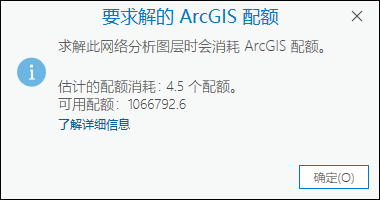
注:
根据 ArcGIS Online 组织账户和已登录用户的配置,如果估算配额超过可用配额,则求解分析可能会被阻止或者可能会显示警告。
输入数据
使用此部分中的选项导入应参与分析的输入要素。
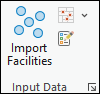
导入设施点
使用输入设施点  将要素从其他数据源(例如点要素图层)加载到设施点要素类中。
将要素从其他数据源(例如点要素图层)加载到设施点要素类中。
导入障碍
可以使用导入点障碍  、导入线障碍
、导入线障碍  或导入面障碍按钮
或导入面障碍按钮  ,将来自另一个数据源(例如另一个要素图层)的要素加载到一个障碍要素类(点障碍、线障碍或面障碍)。
,将来自另一个数据源(例如另一个要素图层)的要素加载到一个障碍要素类(点障碍、线障碍或面障碍)。
创建要素
可以使用创建要素按钮  打开创建要素窗格。 从可用模板中进行选择以在当前地图中创建要素。
打开创建要素窗格。 从可用模板中进行选择以在当前地图中创建要素。
出行设置
使用此部分中的选项选择出行模式并优化路径。
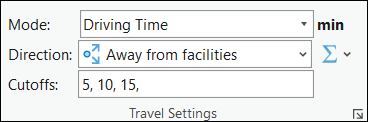
模式
可以使用模式下拉列表选择出行模式,这一模式是对行人、汽车、货车或其他出行模式移动一起建模的一组设置。 下拉列表中的选择是否可用取决于网络分析图层正在引用的网络数据源上配置的出行模式。
方向
使用以下选项之一,可以通过累积行驶时间或其他成本,在远离设施点还是朝向设施点的方向上创建服务区:
- 远离设施点
 - 服务区从设施点向外围测量。
- 服务区从设施点向外围测量。 - 朝向设施点
 - 服务区从外围向设施点测量。
- 服务区从外围向设施点测量。
在基于行驶方向的网络上,单向限制及不同的行驶时间将会产生不同的服务区。 方向的选择取决于服务区分析的特性。 例如,应该在远离设施点(远离设施点)的行驶方向上创建比萨外卖店的服务区,因为比萨是从店里向外递送到消费者。 此外,应该选择朝向设施点的方向来创建医院的服务区,因为对于要就医的病人,在路上紧急的部分是前往医院,而不是病愈返家。
如果设施点上存在任意服务时间(即设施点的 Attr_[Cost] 字段有一个正值),则在驶向设施点时,服务时间会恰好在结束时间前包含到结果中;而在驶离设施点时,则是恰好在开始时间后包含到结果中。
边界
使用中断文本框可指定要计算的服务区范围。 例如,中断 10 将创建距离设施点 10 个单位(如 10 分钟或 10 英里)的服务区。 模式下拉列表的右侧表示选定出行模式的单位。

当设施点的 Breaks_[Cost] 字段为空值时,使用中断属性。 假设您有两个设施点 A 和 B,您想为它们查找行驶时间区域。 设施点 A 的 Breaks_DriveTime 值为 3。 设施点 B 的 Breaks_DriveTime 字段没有值。 如果将中断设置为 5(分钟),则查找服务区时,设施点 A 将找到 3 分钟服务区,设施点 B 将找到 5 分钟服务区。
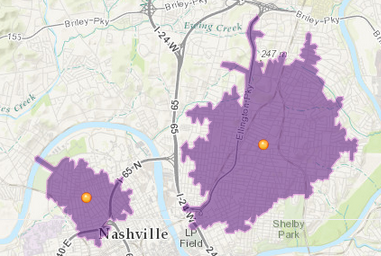
注:
使用中断属性向没有在 Break_[Cost] 字段中存储数值的设施点分配默认值。
可以设置多个面中断来创建同心服务区。 例如,为每个设施点查找 2 分钟、3 分钟和 4 分钟服务区,可在中断文本框中键入 2, 3, 4。
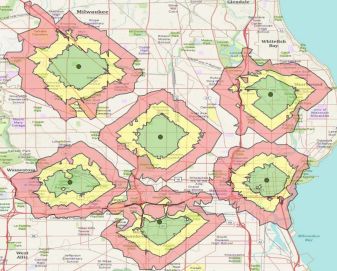
累积成本属性
累积成本属性下拉菜单  可用于配置累积成本属性。 如果网络数据源为服务,输出几何类型不包括线或没有成本属性时,此下拉菜单不可用。 属性将根据显示为组表头的单位属性域(例如,时间或距离)进行分组。 选中复选框表示在求解过程中,分析图层将累积选中的属性。
可用于配置累积成本属性。 如果网络数据源为服务,输出几何类型不包括线或没有成本属性时,此下拉菜单不可用。 属性将根据显示为组表头的单位属性域(例如,时间或距离)进行分组。 选中复选框表示在求解过程中,分析图层将累积选中的属性。
如果选择了同一图层类型的多个分析图层,则复选框将显示混合状态,前提是并非所有图层都共享一个属性的相同检查状态。 在下图中,对多个图层选择了 WeekendFallbackTravelTime 属性,因此显示复选标记。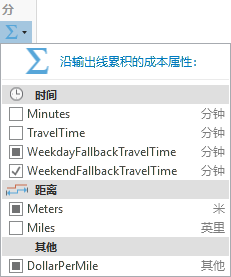
如果所有所选图层共享一个属性的已检查状态,则复选框将显示该状态。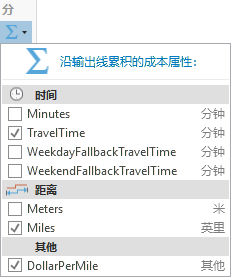
日期和时间
使用“日期和时间”部分中的选项指定分析中应使用的日期、时间和星期几。
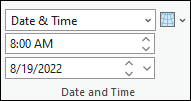
到达/离开日期-时间类型
当成本单位基于时间时,可以使用到达/离开日期-时间类型下拉列表。 在下拉列表中,选择是否给定特定的时间和日期值来表示一条或多条路径离开第一个停靠点的时间。 设置特定时间和日期的主要原因是使用动态交通状况或公共交通计划求解分析;但如果要在分析中使用流量或公共交通,则网络数据集或路径服务必须包括流量数据或公共交通。
下拉列表中包括以下选项:
未使用时间 - 无论网络数据源是否包括基于时间的数据,结果均基于静态行驶时间 - 网络边行驶时间在一天中不会变化。 时间和日期文本框处于不可用状态。
日期和时间 - 将时间指定为一天中的具体时间和日历日期。 可以使用时间和日期文本框输入该信息。
星期 - 指定一天中的时间和一周中的一天。 可以使用时间和日期文本框输入该信息。
今天 - 指定时间和假设为当前日期的某天。 可以使用时间文本框输入一天中的时间,日期文本框设置为今天,因为其不可用,所以不能更改。
现在 - 运行该分析时,时间和日期设置为当前时间和日期。 如果为网络数据集配置了实时交通数据,并且将路径分发给驾驶员以在运行分析后立即实施,则此选项将非常有用。 时间和日期文本框不可用,因此无法进行更改。
时间
指定离开时间。
请参阅“到达离开日期时间类型”部分以了解何时启用此选项。
日期
通过在日期文本框中键入以下值之一来指定离开日期为星期几:
- 星期一
- 星期二
- 星期三
- 星期四
- 星期五
- 星期六
- 星期日
请参阅“到达离开日期时间类型”部分以了解何时启用此选项。
参考时区
在参考时区下拉列表  中,可以选择要在分析中使用的时区。 选项如下:
中,可以选择要在分析中使用的时区。 选项如下:
- 各位置的本地时间
- 协调世界时间 (UTC)
输出几何
使用此部分中的选项指定输出在地图中的显示方式。
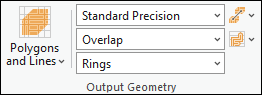
面、线,以及面和线
选择是将面  、线
、线  还是面和线
还是面和线  生成为输出。
生成为输出。
如果网络数据源服务所在 Portal for ArcGIS 的版本不支持生成线要素,则“面和线”以及“线”输出均不可用。
面细节层次
可通过设置面细节层次属性来为输出面指定细节层次。
概化 - 网络数据集包括等级属性时此选项可用。
在等级服务区分析中,相对于低等级的边,求解程序优先选择高等级的边。 这意味着如果设施点位于地方道路(在等级中处于低级),求解程序会跨出当地的地方道路,但它会试着到上级的次要和主要道路。 当在次要和主要道路上时,求解程序在其他服务区中忽略地方道路。 提升到主要道路后它将忽略次要道路和地方道路。 这主要是由于在此等级方法中,非等级服务区倾向于在质量上优于等级服务区。

标准精度 - 标准面的生成速度很快,且准确性相对较高,但向服务区面的边界处移动时,质量会在一定程度上降低。 输出标准细节面可能导致无法到达的孤立网络元素被覆盖,例如道路。

高精度 - 选择此选项可获得最为详细的面。 面中可能出现洞;它们表示不超出中断阻抗的情况下或由于行驶限制而无法到达的孤立网络元素。 生成高精度面所需的时间最长。
只有在使用高精度面和重叠或融合输出几何设置时才会出现洞。 分割设置不会在面内生成孔。

提示:
在网络数据集上创建服务区索引可以优化处理时间并提高标准精度面和高精度面的质量。
边界类型
针对多个设施点,下列选项可用来生成面或线:
- 重叠 - 为各个设施点创建单独的面。 这些面可以相互叠置。


- 融合 - 将中断值相同的多个设施点面合并为一个面。 如果具有给定中断值的面不相交,这些面仍然会合并为一个多部分面。 该选项不适用于线。

- 分割 - 为各个设施点创建最接近的单独面。 这些面不会相互叠置。


面圆环或圆盘
您可以同心服务区面创建为圆盘或圆环:
- 圆环 - 仅在最近的中断值之间扩展输出面。 其中不包括较小中断的区域。 这将在连续的中断之间创建面。

- 圆盘 - 从设施点向中断点扩展输出面。 例如,如果创建 5 分钟和 10 分钟服务区,则 10 分钟服务区面将包括 5 分钟服务区面以下的区域,以及从 5 分钟到 10 分钟中断之间的区域。

排除边源
可以使用排除边源下拉菜单  在生成服务区面时排除某些网络数据集边源。 不会在已排除源周围生成面,即使它们在分析中遍历。
在生成服务区面时排除某些网络数据集边源。 不会在已排除源周围生成面,即使它们在分析中遍历。
从服务区面中排除网络源时,不会阻止遍历这些源。 从服务区面中排除网络源仅影响服务区的面形状。 要阻止遍历给定网络源,必须在定义网络数据集时创建适当的限制。
在生成面的过程中,如果需要排除某些会创建低精度的面或者对服务区分析无关紧要的网络源时,此选项十分有用。 例如,在包含街道和地铁线路的多模式网络中创建步行时间服务区时,应面生成过程中排除地铁线路。 尽管旅客可以乘坐地铁线路,但是他们却无法在地铁线路中途下车或进入到附近建筑。 相反,他们必须全程乘坐地铁线路,在地铁站离开地铁系统,然后通过街道步行至建筑物内。 沿地铁线路生成的面要素不会十分准确。
此参数在以下情况中不可用:输出几何类型不包括面,网络中的边源少于两个,网络数据源是 ArcGIS Online 服务,或者网络数据源服务所在 Portal for ArcGIS 的版本不支持排除源功能。
面修剪距离
面修剪距离  可控制从到达的网络边到服务区面的接近程度。 修剪距离指附近没有其他可到达道路时,从服务区面应延伸到道路的距离,类似于线缓冲大小。 该参数可对道路中心线与道路之间的可到达距离进行粗略建模。 这在网络非常稀疏且不需要服务区覆盖大片不含要素的区域时十分有用。
可控制从到达的网络边到服务区面的接近程度。 修剪距离指附近没有其他可到达道路时,从服务区面应延伸到道路的距离,类似于线缓冲大小。 该参数可对道路中心线与道路之间的可到达距离进行粗略建模。 这在网络非常稀疏且不需要服务区覆盖大片不含要素的区域时十分有用。
该参数包括距离的值和单位。 默认值是 100 米。 此参数在以下情况下将被禁用:
- 输出形状类型参数设置为线。
- 面细节层次参数设置为概化。
绘制
可以使用符号系统按钮  访问活动网络分析图层的符号系统窗格。 通过选择以下选项之一,可以配置活动网络分析图层的子图层的符号系统:
访问活动网络分析图层的符号系统窗格。 通过选择以下选项之一,可以配置活动网络分析图层的子图层的符号系统:
- 单色 - 此选项适用于所有网络分析图层类型。 在活动网络分析图层中,除了障碍之外的所有要素子图层都将使用具有指定颜色的相同单一符号。 例如,为 Route 图层选择单色蓝色会将所有停靠点和路径要素转换为相同的蓝色。
- 链接颜色 - 此选项适用于 Route、Last Mile Delivery、Vehicle Routing Problem 和 Waste Collection 分析图层。 可将配色方案应用于子图层,以使相关要素使用相同的颜色进行符号化。 此符号系统配置使用相同颜色来符号化相关要素,由此更易于在视觉上区分地图中的不同路径及其关联要素。 例如,对于具有多条路径的 Route 图层,每条路径和分配至该路径的每个停靠点都会被分配匹配的颜色。